Möchten Sie wissen, wie Sie ganz einfach ein Facebook-Feed-Widget für WordPress erstellen können? Die Anzeige Ihres Facebook-Feeds auf Ihrer Website ist eine fantastische Möglichkeit, Ihre Inhalte auf zwei Plattformen zu bewerben. Über 90 Millionen kleine Unternehmen nutzen Facebook.
Verschiedene Artikel lehren jedoch unterschiedliche Methoden. So wird es überwältigend, ein Facebook-Feed-Widget zu WordPress hinzuzufügen. Aus diesem Grund lernen Sie in diesem Artikel 2 einfache Methoden zum Erstellen eines Facebook-Feed-Widgets für Ihre Website. Wir zeigen Ihnen, wie Sie dies am einfachsten tun können – auch wenn Sie kein IT-Guru sind. Ja, Neulinge sind willkommen!
Bevor wir uns mit dem Tutorial befassen, wollen wir zuerst herausfinden, was wir unter „Facebook Feed Widget“ verstehen.
Oder Sie können hier klicken, um zum Tutorial zu gelangen.
Was ist ein WordPress Facebook Widget?
Wenn wir über Widgets sprechen, meinen wir 2 ähnliche Dinge: WordPress Widgets und Widget im allgemeineren Sinne.
Erstens sind WordPress-Widgets Dinge, die Sie der Seitenleiste, der Fußzeile und den Widget-fähigen Bereichen Ihrer Website hinzufügen können. Was für Dinge? Mithilfe von Widgets können Sie Ihrer Website verschiedene Funktionen hinzufügen, z. B. Menüs, beliebte Beitragslisten, Kalender, Bannerwerbung, soziale Symbole und mehr.
Wenn Sie beispielsweise eine Website besuchen, sehen Sie sich deren Seitenleistenbereich an. Jeder Inhaltsblock in der Seitenleiste ist ein Widget.
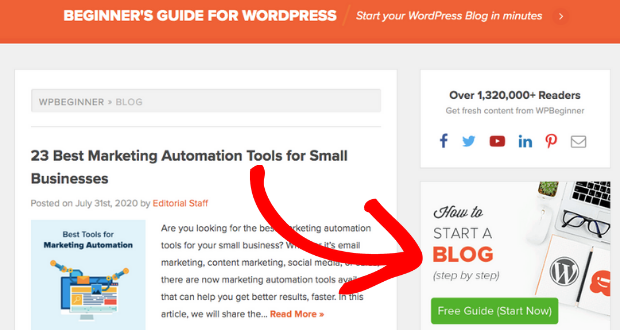
Was meinen wir mit Widgets im allgemeineren Sinne? „Widget“ kann sich auch auf einen Code beziehen, mit dem Sie Inhalte in jede Art von Website einbetten können, nicht nur in WordPress.
Facebook bietet beispielsweise einen Code namens „Widget“, den Sie in Ihren WordPress-Posts oder -Seiten platzieren können.Facebook-Widget
Einfach ausgedrückt, ist ein Facebook-Widget Facebook-spezifischer Inhalt, der zu Ihrer Website hinzugefügt wird. Sie können entweder ein WordPress-Widget in den Widget-fähigen Bereichen Ihres Themas verwenden oder Code verwenden.
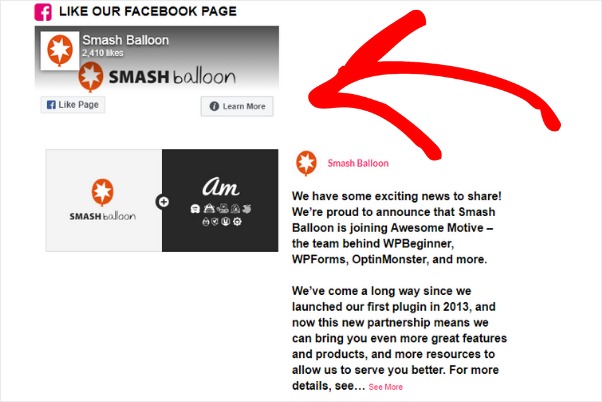
Wir zeigen Ihnen beide Methoden in diesem Artikel.Facebook Widget
Nun, da Sie wissen, was ein WordPress-Facebook-Widget ist, lautet die nächste Frage …
Was ist der einfachste Weg, ein Facebook-Feed-Widget zu erstellen?Facebook-Feed-Widget
Sie können ein Facebook-Feed-Widget erstellen, indem Sie den Einbettungscode von Facebook manuell kopieren und einfügen. Es hat jedoch viele Einschränkungen:
- Facebook ermöglicht es Ihnen, nur den Feed Ihrer Seite anzuzeigen. Möchten Sie stattdessen Ihre Facebook-Gruppe anzeigen? Sie müssen ein anderes Plugin verwenden, um dies zu tun.
- Sie können einfach die Zeitleiste oder Ereignisse Ihres Feeds anzeigen. Es gibt keine Option, nur ausgewählte Arten von Beiträgen anzuzeigen.
- Möchten Sie die Hintergrundfarbe Ihres Feeds ändern? Du kannst nicht.
- Wie wäre es mit der Schriftgröße? Das kannst du auch nicht.
- Was ist, wenn Sie das Facebook-Symbol in Ihrem Feed ändern möchten? Du kannst es auch nicht.
- Okay, dann. Was ist, wenn Sie Ihren Feed nur so anpassen möchten, dass er sich reibungslos in das Thema Ihrer Website integriert? Facebook erlaubt dir das auch nicht.
- Wenn Sie das Plugin von Facebook verwenden, müssen Sie sich mit mehreren Codezeilen befassen. Ändern der Breite des Feeds? Code verwenden. Den Header des Feeds ändern? Code verwenden? Anzeigen des Feeds auf WordPress? Verwenden Sie auch Code.
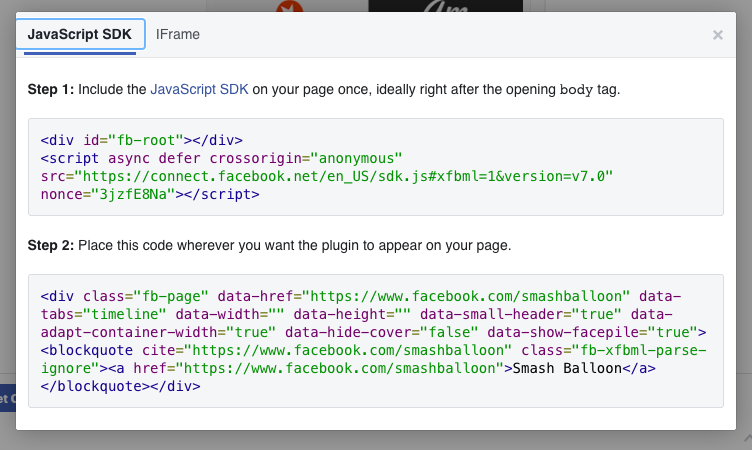
Schließlich, wenn Sie versehentlich Ihre Website gebrochen haben, weil Sie den falschen Code setzen? Es gibt kein dediziertes Support-Team, das Ihnen hilft. Es kann ziemlich verwirrend sein, besonders wenn Sie nicht technisch versiert sind.
Der einfachste Weg, ein Facebook-Feed-Widget zu erstellen? Sie können einfach ein benutzerfreundliches WordPress-Plugin wie Smash Balloon’s Custom Facebook Feed Pro installieren, um dies zu tun. Es ist das beste Facebook-Feed-Plugin für WordPress.Facebook Facebook Feed Pro Plugin
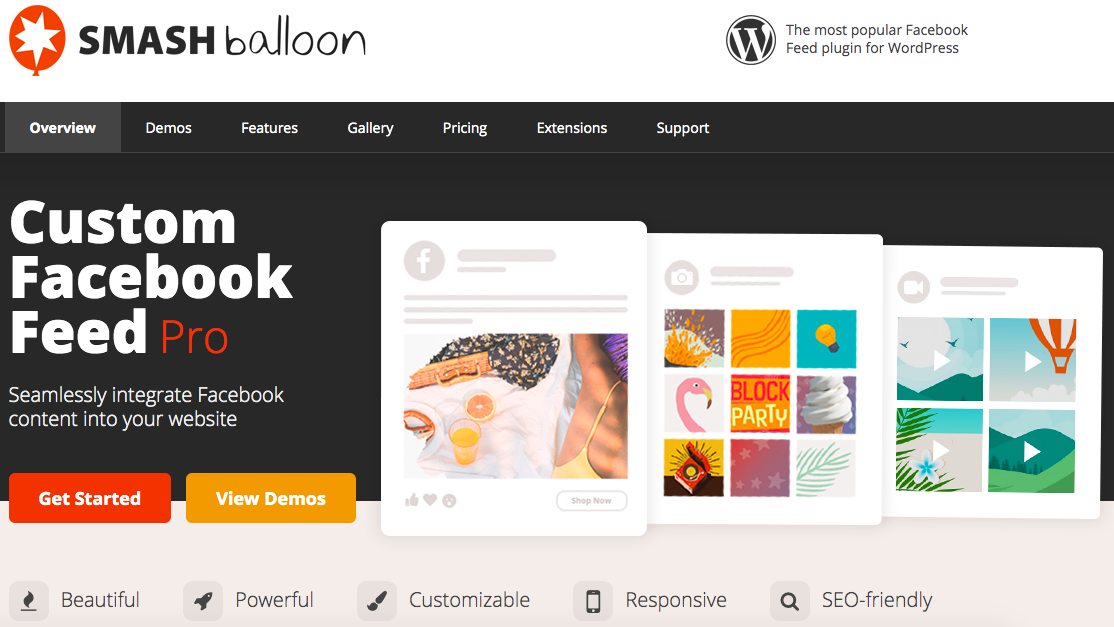
Smash Ballon Benutzerdefinierte Facebook Feed Pro Plugin kann als Facebook-Widget auf WordPress hinzugefügt werden. Es kann einfach direkt in den neuen WordPress-Blockeditor eingebettet werden. Oder fügen Sie einfach den Shortcode des Plugins genau dort ein, wo Sie den Feed benötigen.
Wenn Sie das Plugin verwenden, können Sie es einfach anpassen, indem Sie auf Optionen klicken oder diese aufheben. Das stimmt. Facebook-Entwickler müssen Sie nicht sein – und Sie müssen keinen einstellen -, nur um Ihren Facebook-Feed nach Ihren Wünschen zu personalisieren.
Hier sind einige der Funktionen des Plugins, die Sie problemlos verwenden können:
- Super einfach einzurichten: Sobald Sie das Plugin installiert haben, können Sie alles in weniger als 5 Minuten einrichten!
- Anpassbares Layout: In Ihrem Facebook-Feed können Beiträge in verschiedenen Größen angezeigt werden: Miniaturansichten, halbe Breite und volle Breite.
- Responsive Theme: Es ist mobilfreundlich und sieht auf jeder Bildschirmgröße gut aus.
- Verschiedene Feed-Typen zur Auswahl: Das Plugin ermöglicht es Ihnen, Feeds von Ihrer Facebook-Seite, Gruppe und Ihrem eigenen Profil anzuzeigen. Sie können auch nur bestimmte Inhalte anzeigen, z. B. Ereignisse, Status, Fotos, Videos und Alben.
- Blitzschnelle Ladezeit: Da das Plugin Daten effizient zwischenspeichert, wird Ihr Feed ultraschnell auf Ihrer Website geladen. Außerdem zeigt Ihre Website weiterhin einen Feed an, auch wenn Facebook vorübergehend nicht verfügbar ist.
- Passen Sie die Grafik Ihres Feeds ganz einfach an: Ändern Sie die Hintergrundfarbe oder die Schriftstile mit nur wenigen Klicks.
Sehen Sie sich hier alles an, was das Plugin für Ihr Online-Geschäft tun kann.
Haben wir schließlich erwähnt, dass das Plugin einen super tollen Kundenservice bietet? 200.000 Benutzer und eine solide Bewertung von 4,8 / 5 können schließlich nicht falsch sein.Facebook Facebook Feed Widget für WordPress Plugin Bewertungen
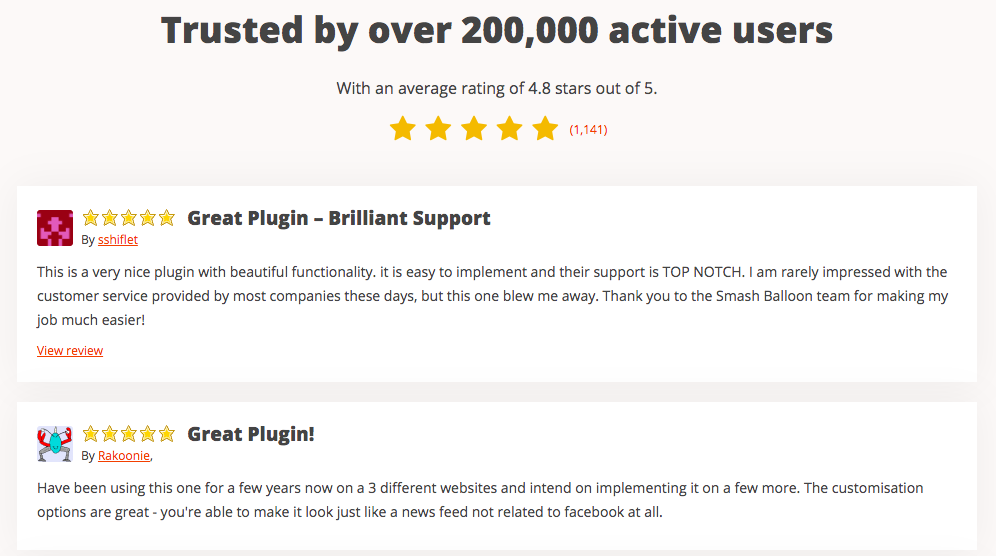
Bereit, Ihre Facebook-Seite Engagement zu steigern, indem Sie ein Facebook-Feed-Widget zu WordPress hinzufügen? Sehen Sie sich an, wie Sie dies ganz einfach tun können, indem Sie dem folgenden Schritt-für-Schritt-Tutorial folgen.Facebook Widget Facebook Widget für WordPress hinzufügen
2 Methoden zum Hinzufügen eines Facebook—Widgets für Ihre Website
Da das manuelle Kopieren und Einfügen von Einbettungscode von Facebook schwierig und verwirrend ist, werden wir darüber sprechen, wie Sie mithilfe eines Plugins ganz einfach ein Facebook—Widget zu WordPress hinzufügen können. Es ist einfacher, einfacher und schneller!Facebook Widget Facebook Widget
Fügen Sie Facebook Widget zu WordPress Posts und Seiten mit Plugin hinzu
Schritt 1: Installieren Sie das benutzerdefinierte Facebook Feeds Plugin
Holen Sie sich hier Ihre eigene Kopie des benutzerdefinierten Facebook Feed Pro Plugins. Laden Sie das Plugin auf Ihren Computer herunter und laden Sie es auf Ihre Website hoch.
Nicht sicher, wie das geht? Sie können dieses hilfreiche Tutorial zur Installation von WordPress-Plugins als Leitfaden verwenden. Sobald Sie das Plugin aktiviert haben, können Sie mit dem nächsten Schritt fortfahren.
Schritt 2: Verbinden Sie Ihre Facebook-Seite
Nachdem Sie Ihr Plugin aktiviert haben, wird ein neues Menü in Ihrem WordPress-Dashboard erstellt. Navigieren Sie zu Facebook Feed “ Konfiguration, um zur Einstellungsseite zu gelangen.Facebook Facebook Facebook Facebook-Feed Widget für WordPress
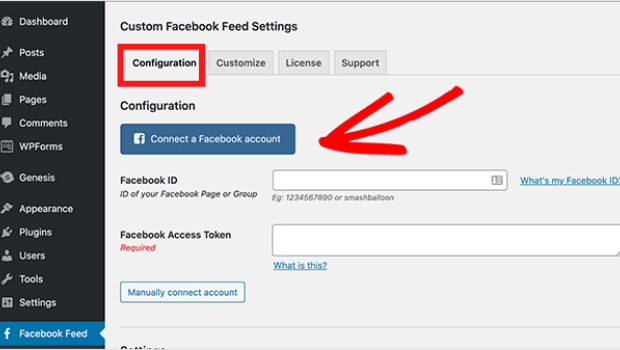
Klicken Sie dann auf die blaue Schaltfläche Verbinden Sie ein Facebook-Konto, um sich bei Facebook anzumelden und Ihr Facebook-Konto zu verknüpfen.Facebook-Widget
In diesem Tutorial fügen wir ein Facebook-Widget hinzu, um Ihre Facebook-Seite auf Ihrer Website anzuzeigen. Wie bereits erwähnt, können Sie mit dem Plugin Ihren Facebook-Feed aus Ihrer Gruppe oder Ihrer Seite anzeigen, sodass Sie mehr Optionen haben.Facebook-Seiten-Widget auf WordPress anzeigen
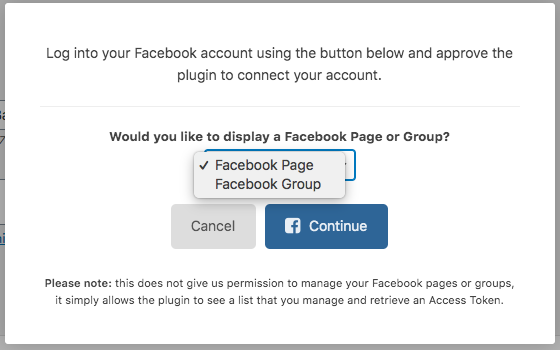
Folgen Sie den Anweisungen auf dem Bildschirm, um Ihr Facebook-Konto mit dem Plugin zu verbinden. Klicken Sie dann auf Einstellungen speichern, um Ihre Auswahl beizubehalten. Ihr Facebook-Konto ist jetzt verbunden!
Schritt 3: Wählen Sie, welche Facebook-Inhalte angezeigt werden sollen
Nachdem Ihr Konto verbunden ist, müssen Sie die Art des Inhalts auswählen, den Sie anzeigen möchten. Scrollen Sie zuerst zum obersten Bereich des Einstellungsbereichs. Klicken Sie dann auf die Registerkarten Anpassen “ Allgemein.
Diese Seite bietet viele Anpassungsoptionen. Hier können Sie die Breite, Höhe, den Abstand und sogar die Hintergrundfarbe Ihres Feeds ändern.
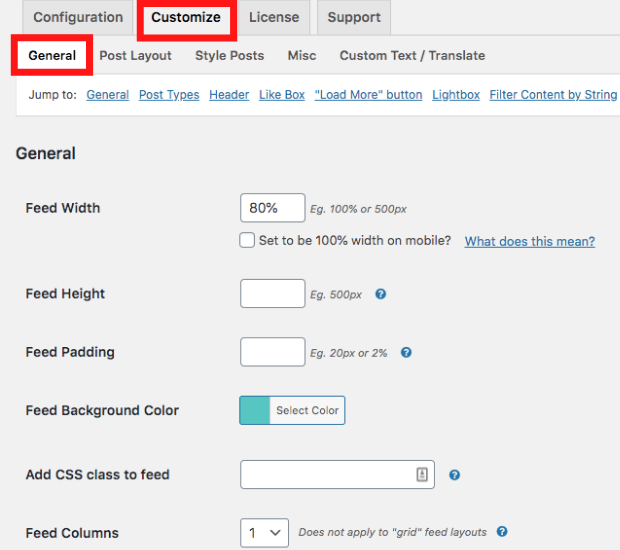
Außerdem können Sie die Kopfzeile Ihres Feeds, das Feld „Gefällt mir“ und die Schaltfläche „Mehr laden“ auf dieser Seite anpassen.
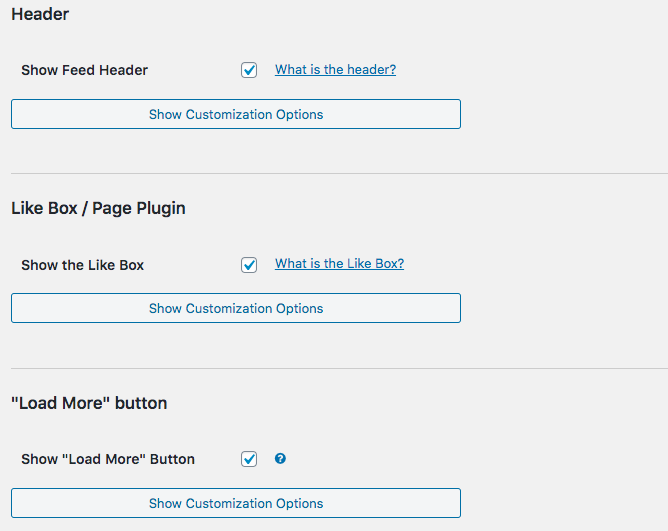
Um die Art des Inhalts auszuwählen, den Sie anzeigen möchten, gehen Sie zum Abschnitt Beitragstypen auf der Seite. Sie können alle Arten von Facebook-Feeds auswählen, indem Sie alles überprüfen.
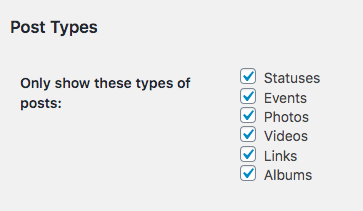
Wenn Sie alle Optionen aktivieren, werden in Ihrem Feed alle Inhaltstypen auf Ihrer Website angezeigt. Sie können auch nur Fotos auswählen, um sicherzustellen, dass nur Facebook-Fotos in Ihrem Feed angezeigt werden.
Und die Auswahlmöglichkeiten hören nicht nur hier auf – Sie können sogar auswählen, ob Fotos von Ihrer Fotoseite oder Fotos auf Ihrer Timeline angezeigt werden sollen. Um die Quelle Ihres Facebook-Feeds zu ändern, wählen Sie Timeline.
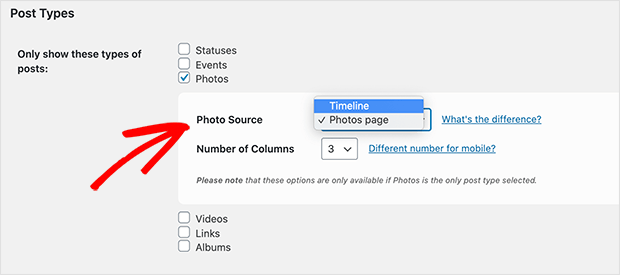
Denken Sie daran, auf Änderungen speichern zu klicken, um sicherzustellen, dass Ihre Auswahl im Plugin gespeichert wird.
Schritt 4: Wählen Sie das Layout Ihres Facebook-Feeds aus
Scrollen Sie zum obersten Bereich der Einstellungsseite, um das Layout Ihres Feeds zu ändern. Navigieren Sie zur Registerkarte Beitragslayout und wählen Sie aus 3 Layoutoptionen.
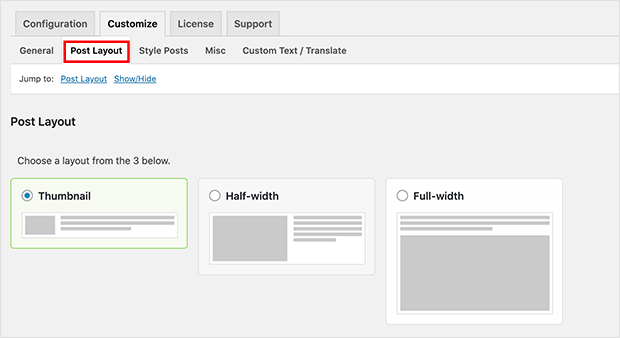
Wenn Sie das Thumbnail-Layout auswählen, werden Ihre Beiträge mit kleinen Bildern wie folgt angezeigt:
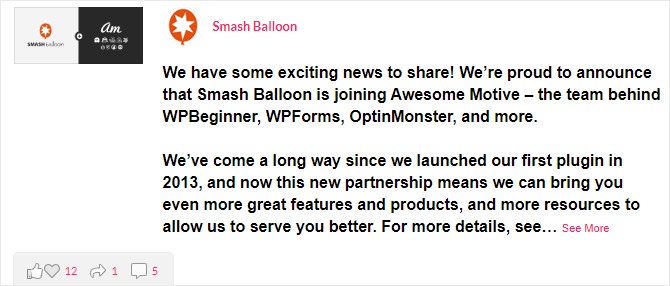
In der Zwischenzeit zeigt das Layout mit halber Breite Ihren Feed mit Bildern an, deren Größe auf die halbe Breite des Feeds geändert wurde.
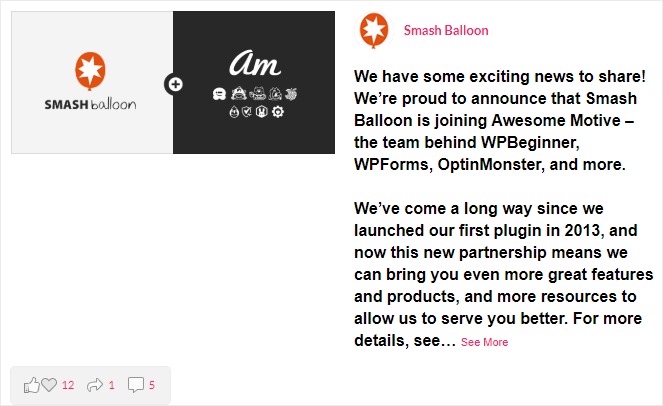
Wenn Sie schließlich das Layout in voller Breite auswählen, werden die Bilder Ihres Feeds im Vergleich zu den anderen in einer größeren Größe angezeigt. Es ist die beste Wahl, wenn Sie Ihre Facebook-Videos oder Fotos zeigen möchten, da die großen Bilder Ihre Website-Besucher dazu ermutigen können, sich mit Ihnen zu beschäftigen.
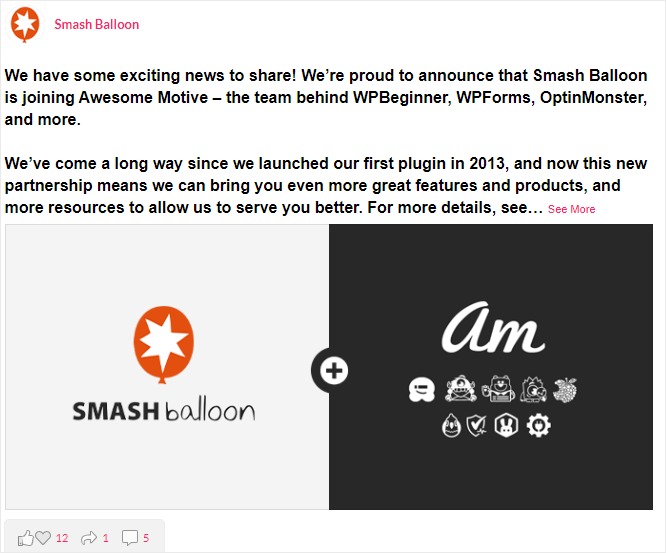
Wenn Sie mit dem Erscheinungsbild Ihres Feeds zufrieden sind, klicken Sie auf die Schaltfläche Änderungen speichern. Es ist Zeit, Ihr Facebook-Feed-Widget im nächsten Schritt auf Ihre WordPress-Website zu setzen.
Schritt 5: Füge dein Facebook Feed Widget zu deiner WordPress Seite oder deinem Beitrag hinzu
Navigiere zunächst in deinem WordPress Dashboard zu Seiten “ Hinzufügen „. Auf diese Weise können Sie eine neue Seite erstellen, auf der Sie Ihr Facebook-Feed-Widget hinzufügen.
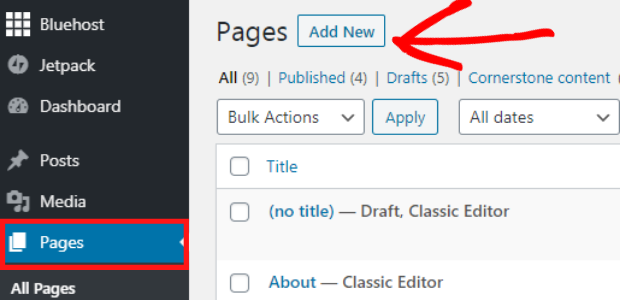
Klicken Sie im Blockeditor auf das Pluszeichen (+), um einen neuen WordPress-Block hinzuzufügen. Klicken Sie dann auf den benutzerdefinierten Facebook-Feed-Block im Abschnitt Widgets. Dadurch wird es automatisch zu Ihrer Seite hinzugefügt. Mit diesem Facebook-Feed-Widget können Sie auch eine Vorschau Ihres Feeds anzeigen.
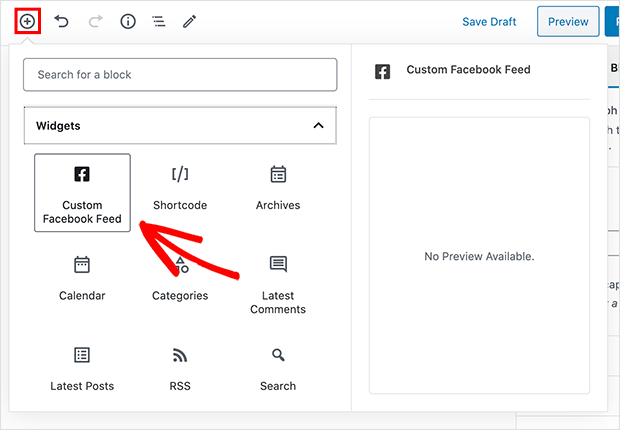
Zufrieden mit der Grafik Ihres Feeds? Großartig! Klicken Sie auf Veröffentlichen, um Ihren Feed endlich auf Ihrer Website zu veröffentlichen:
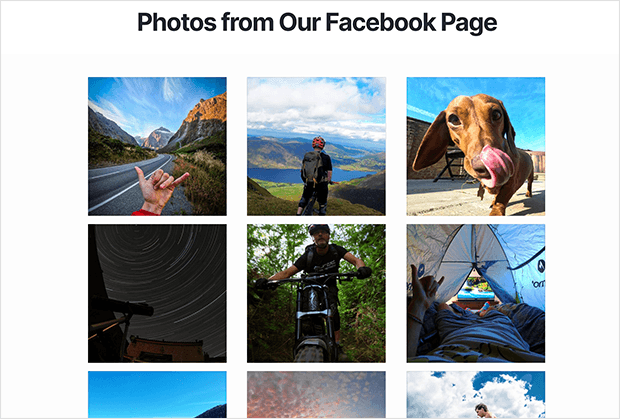
Fügen Sie ein Facebook-Widget zu Ihrer WordPress-Seitenleiste hinzu
Zusätzlich zu Ihren WordPress-Posts und -Seiten ist Ihre Seitenleiste auch ein Widget-fähiger Bereich. Erfahren Sie, wie Sie ein Facebook-Feed-Widget zu Ihrem Seitenleistenbereich hinzufügen, indem Sie die folgenden Schritte ausführen.
Schritt 1: Kopieren Sie den Shortcode Ihres Plugins
Um Ihr Facebook-Widget zu Ihrer Seitenleiste hinzuzufügen, kopieren Sie zuerst Ihren Shortcode.
Sie finden dies in Ihrem WordPress-Dashboard. Navigieren Sie dann zu Facebook Feed “ Einstellungen und scrollen Sie nach unten, bis Sie den Bereich „Feed anzeigen“ sehen.
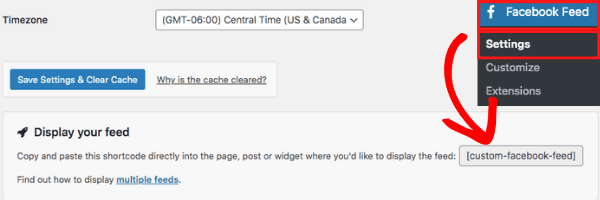
Kopieren Sie den Shortcode hier.
Schritt 2: Platzieren Sie Ihr Facebook-Feed-Widget in Ihrer Seitenleiste
Navigieren Sie in Ihrem WordPress-Dashboard zu Darstellung “ Widgets. Ziehen Sie im Abschnitt Verfügbare Widgets das Text-WordPress-Widget in die von Ihnen gewählte Seitenleiste. In diesem Tutorial setzen wir das Text-Widget in die primäre Seitenleiste.
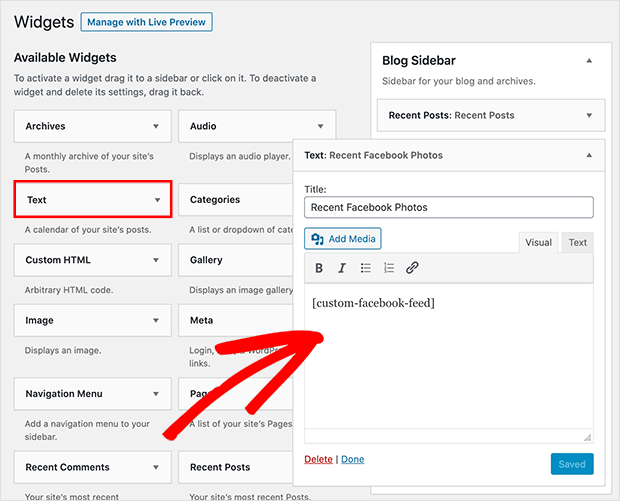
Erinnern Sie sich an den Shortcode, den Sie zuvor kopiert haben? Fügen Sie es in den Text-Widget-Bereich ein. Klicken Sie dann auf Speichern, um Ihre Einstellungen beizubehalten.
Nachdem Sie Ihre Einstellungen gespeichert haben, können Sie jetzt zu Ihrer Website gehen und den Seitenleistenbereich überprüfen. Hier sehen Sie Ihr Facebook-Feed-Widget zu Ihrem WordPress hinzugefügt, wie folgt:
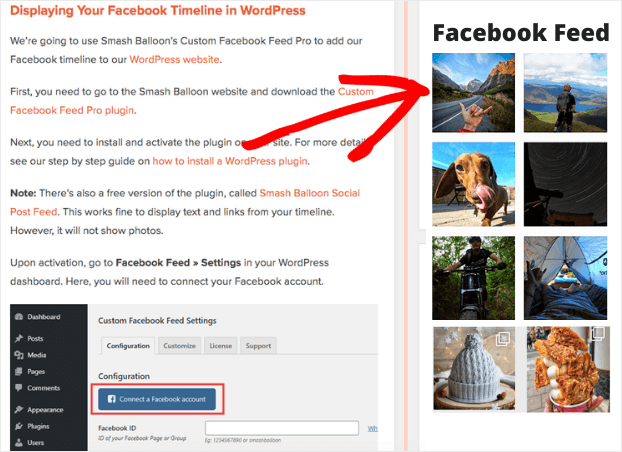
Und das war’s! Sie haben endlich gelernt, wie Sie ein Facebook-Feed-Widget zu Ihrer Website hinzufügen – einfach, bequem und problemlos, auch wenn Sie kein Technikfreak sind! Wenn es einen einfacheren Weg gibt, Ihr Ziel zu erreichen, warum sollten Sie es dann nicht tun, oder?
Möchten Sie Ihrer Website weitere soziale Feeds hinzufügen? Sie können auch Twitter-Feed und sogar Ihren Instagram-Feed hinzufügen.
Also, worauf warten Sie noch?
Klicken Sie hier, um mit Facebook-Feeds von Smash Balloon noch heute zu beginnen!
Und wenn Sie diesen Artikel nützlich fanden, folgen Sie uns auf Twitter und Facebook für weitere hilfreiche Social Media Marketing Tutorials.